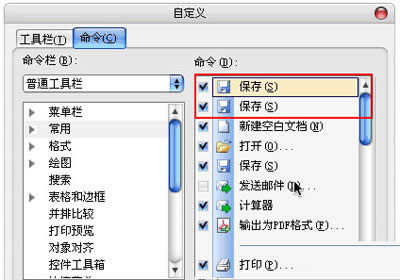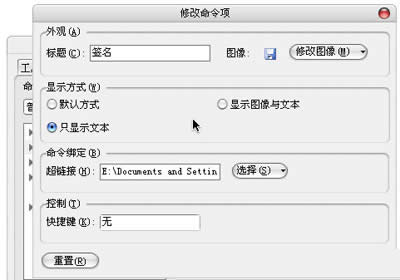在金山wps工具栏加入常用图片的容易办法
发布时间:2022-02-15 文章来源:xp下载站 浏览: 32
|
软件是一系列按照特定顺序组织的计算机数据和指令的集合。一般来讲软件被划分为编程语言、系统软件、应用软件和介于这两者之间的中间件。硬件是“计算机硬件”的简称。与“软件”相对,电子计算机系统中所有实体部件和设备的统称。
在今天的金山wps使用教程,我们将跟大家分享的是在wps工具栏上加入常用图片的教程。我们在使用金山wps编辑文档的过程中,有一些常用图片需要在每次使用的时候都进行插入操作,非常繁琐,如果可以把常用图片加入到wps工具栏,就可以方便我们随时调用常用图片了。下面,小编就跟大家分享一下在金山wps工具栏加入常用图片的简单方法!
添加命令 1.添加命令 打开WPS文字2007,右击工具栏选择“自定义”打开自定义窗口,在左侧“命令栏”列表中选择“常用”,单击自定义窗口右下角的“+”按钮。在弹出的添加窗口中,同样在左侧选择“常用”,然后在右侧的命令列表中随便选择一个命令项双击,如:双击保存命令项,即可在“常用”工具栏前添加一个“保存”按钮。此时常用工具栏中会有两个 “保存”按钮。 2.添加命令 在自定义窗口的右侧命令列表中双击刚添加的“保存”命令项打开“修改命令项”对话框。输入标题为“签名”,显示方式则选中“只显示文本”单选项。接着单击命令绑定的“选择”按钮,在下拉列表中选择“插入图片”,在弹出对话框中选择打开要插入的个人签名的图片文件。然后把输入光标定位到快捷键的输入框中按Delete键删除原有快捷键,以免干扰原来的保存快捷键。当然在此你也可以自己指定另外一组新的快捷键。最后单击关闭完成设置,再关闭退出自定义窗口。 添加命令 现在我们已经在常用工具栏前增加了一个“签名”命令。以后只要单击常用工具栏的“签名”即可在当前光标位置插入个人签名的图片。 更多教程,请关注金山wps使用教程大全! 硬件是实在的,有模有样的。软件是程序性的。是一系列的指令。有了软件,硬件才会实现更丰富的功能。 |
本文章关键词: 在金山wps工具栏加入常用图片的容易办法_WPS office
相关文章
下一篇:用金山wps自制刻度表的办法
本类教程排行
系统热门教程
本热门系统总排行